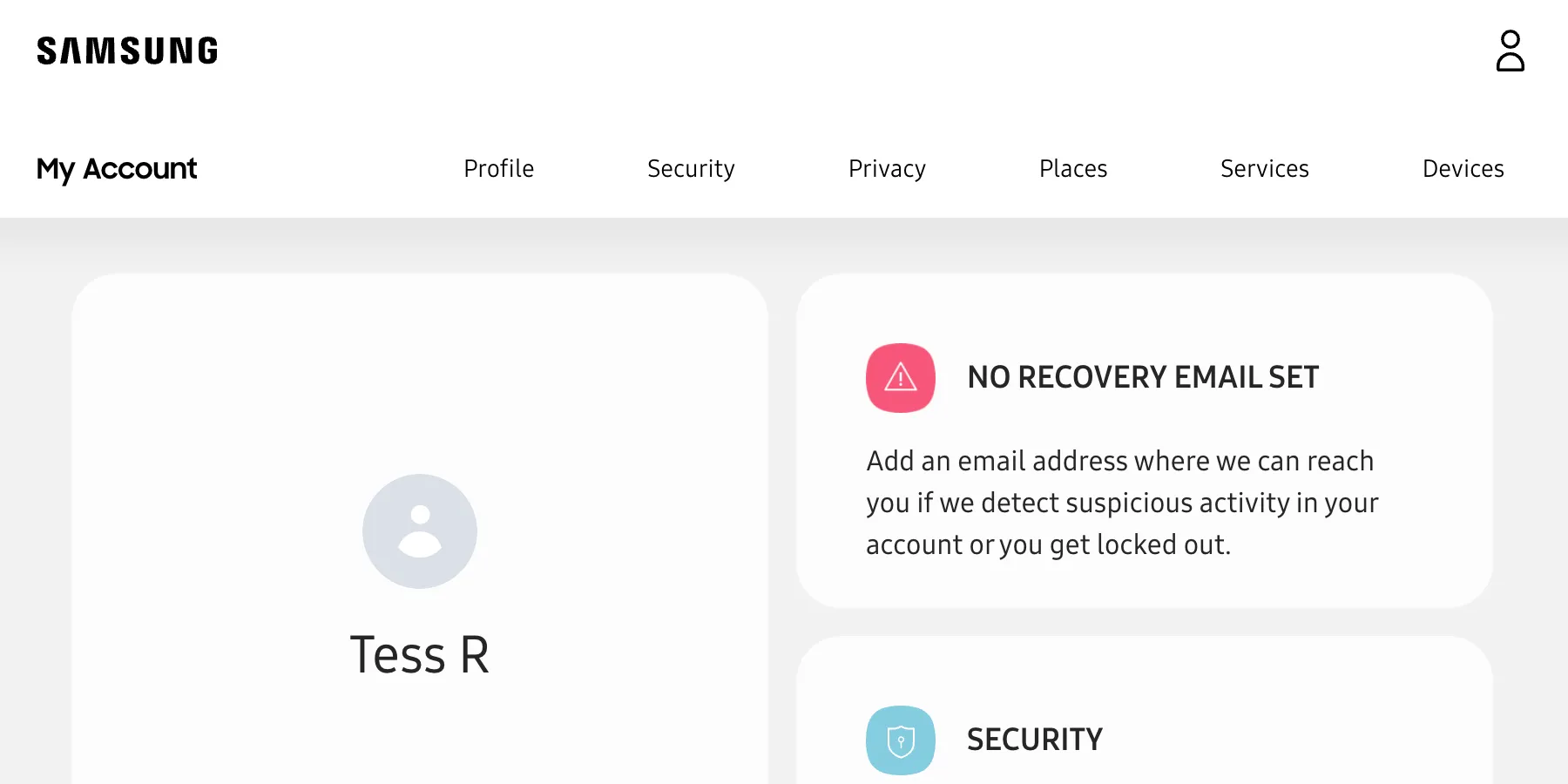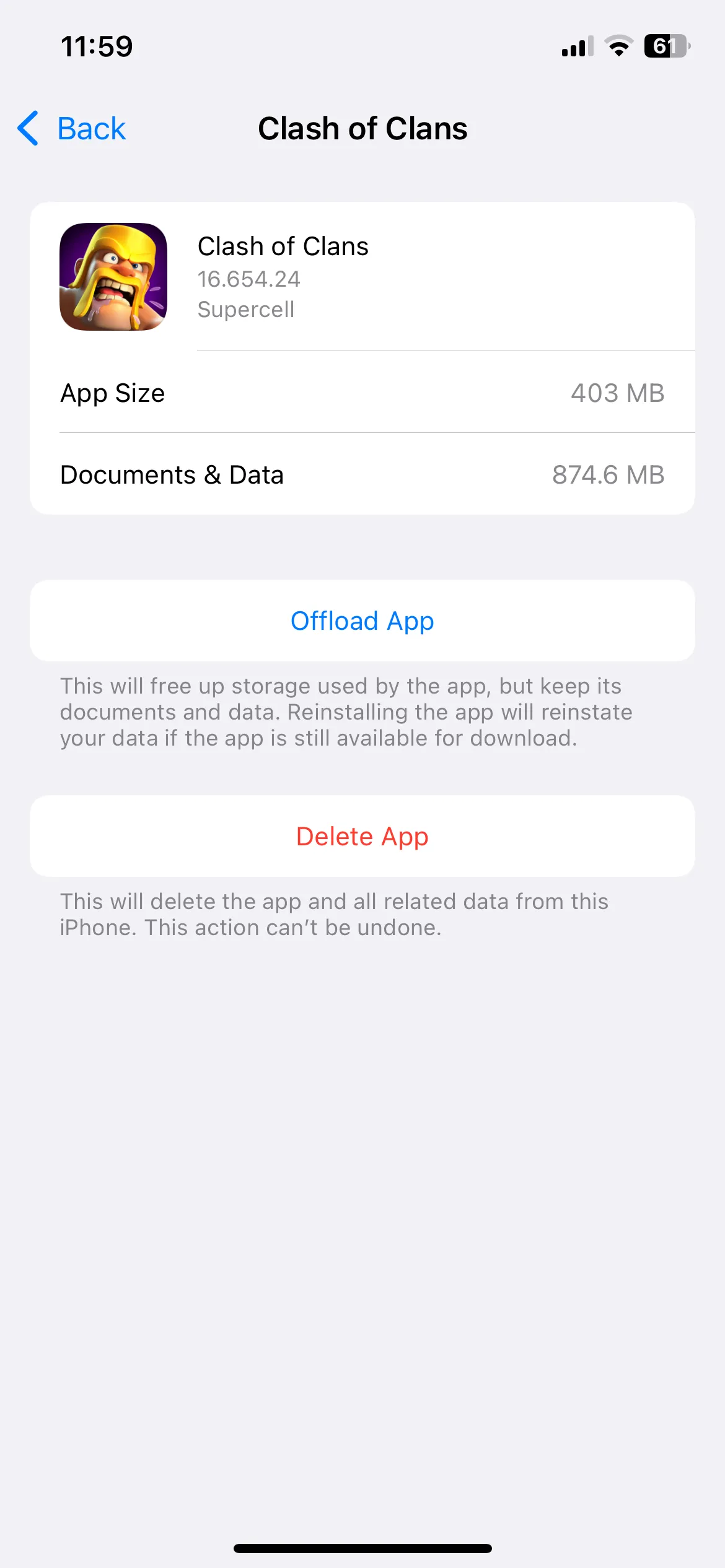Thư mục Bảo mật (Secure Folder) là một tính năng mạnh mẽ trên điện thoại Samsung Galaxy, cho phép bạn bảo vệ dữ liệu nhạy cảm một cách hiệu quả. Tuy nhiên, liệu bạn đã tận dụng tối đa tiềm năng của nó? Từ việc quản lý thông báo cho đến sao lưu dữ liệu, có nhiều cách để nâng cao trải nghiệm Secure Folder của bạn. Bài viết này sẽ cung cấp những mẹo chuyên sâu giúp bạn khai thác toàn bộ sức mạnh của tính năng này, đảm bảo quyền riêng tư và sự tiện lợi tối đa.
1. Mở khóa Thư mục Bảo mật bằng vân tay
Việc bảo vệ dữ liệu trong Thư mục Bảo mật bằng mã PIN hoặc mật khẩu mạnh là rất quan trọng. Tuy nhiên, nếu bạn thường xuyên cần truy cập vào Secure Folder, việc nhập đi nhập lại PIN hoặc mật khẩu có thể gây bất tiện. Để truy cập dễ dàng hơn, bạn có thể kích hoạt tính năng mở khóa bằng vân tay cho Thư mục Bảo mật.
Để thực hiện, bạn hãy mở Cài đặt Thư mục Bảo mật (Secure Folder settings), tìm đến mục Loại khóa (Lock type) và bật công tắc Vân tay (Fingerprints). Sau khi thiết lập, bạn có thể mở khóa Secure Folder ngay lập tức chỉ với dấu vân tay đã đăng ký của mình, giúp tiết kiệm thời gian và đơn giản hóa quá trình truy cập.
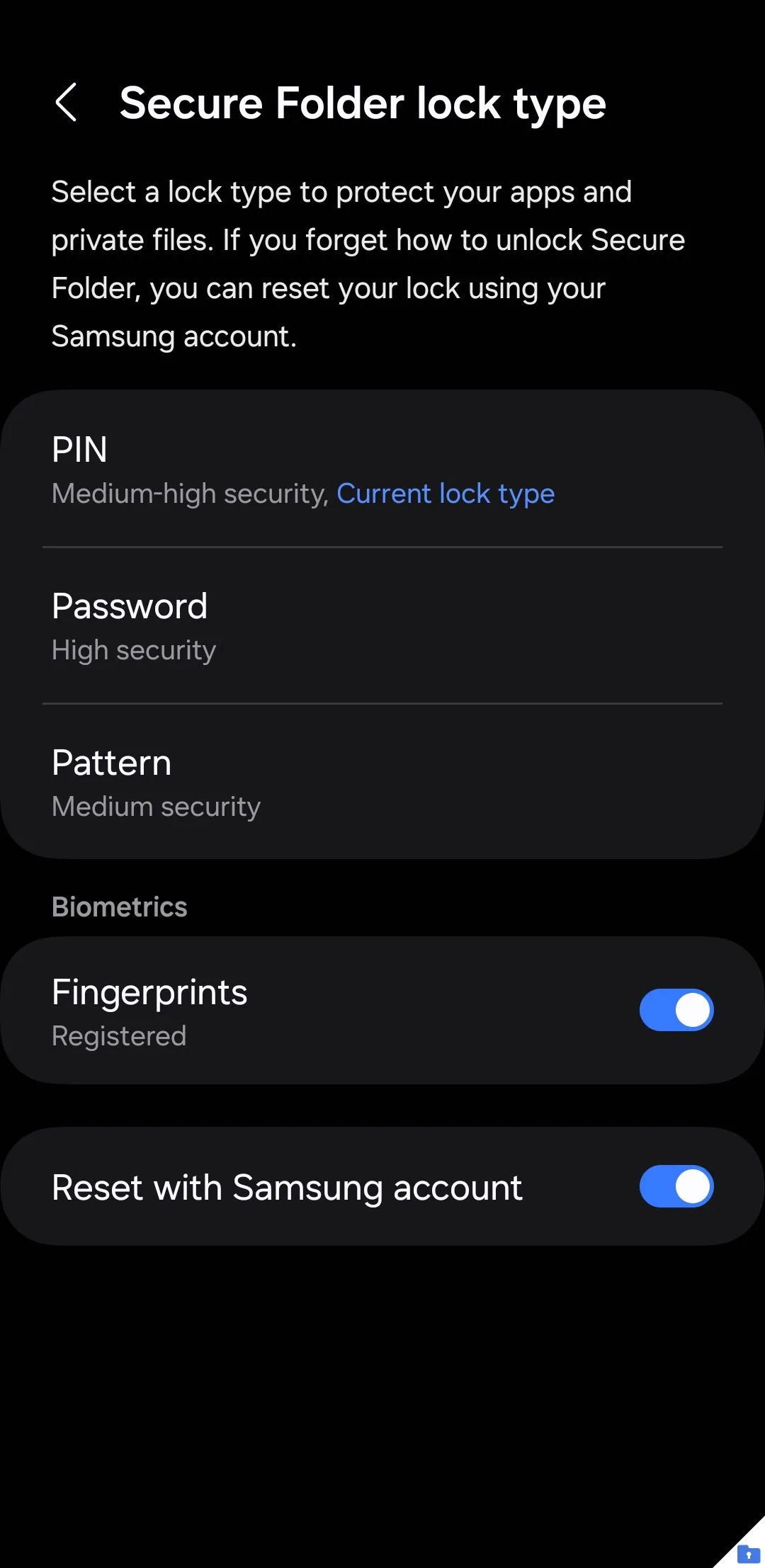 Cài đặt khóa vân tay cho Thư mục Bảo mật Samsung
Cài đặt khóa vân tay cho Thư mục Bảo mật Samsung
2. Tùy chỉnh hoặc ẩn biểu tượng ứng dụng Thư mục Bảo mật
Nếu bạn muốn Thư mục Bảo mật hòa lẫn với các ứng dụng khác hoặc ít bị chú ý hơn, giao diện One UI của Samsung cho phép bạn tùy chỉnh biểu tượng ứng dụng. Để làm điều này, truy cập vào Thư mục Bảo mật, chạm vào biểu tượng ba chấm và chọn Tùy chỉnh (Customize).
Bạn có thể lựa chọn từ nhiều tùy chọn biểu tượng khác nhau và thậm chí đổi tên ứng dụng. Ví dụ, bạn có thể đổi tên thành “Thời tiết” và chọn biểu tượng đám mây để tăng thêm tính riêng tư.
Để tăng cường hơn nữa quyền riêng tư, bạn có thể ẩn biểu tượng ứng dụng Thư mục Bảo mật khỏi ngăn kéo ứng dụng của mình. Đi tới Cài đặt Thư mục Bảo mật (Secure Folder Settings), tắt công tắc Thêm Thư mục Bảo mật vào màn hình Ứng dụng (Add Secure Folder to Apps screen) và chọn Ẩn (Hide) để xác nhận. Biểu tượng sẽ không còn hiển thị trên màn hình chính và ngăn kéo ứng dụng, chỉ có thể truy cập thông qua lối tắt trong phần cài đặt hoặc các widget cụ thể.
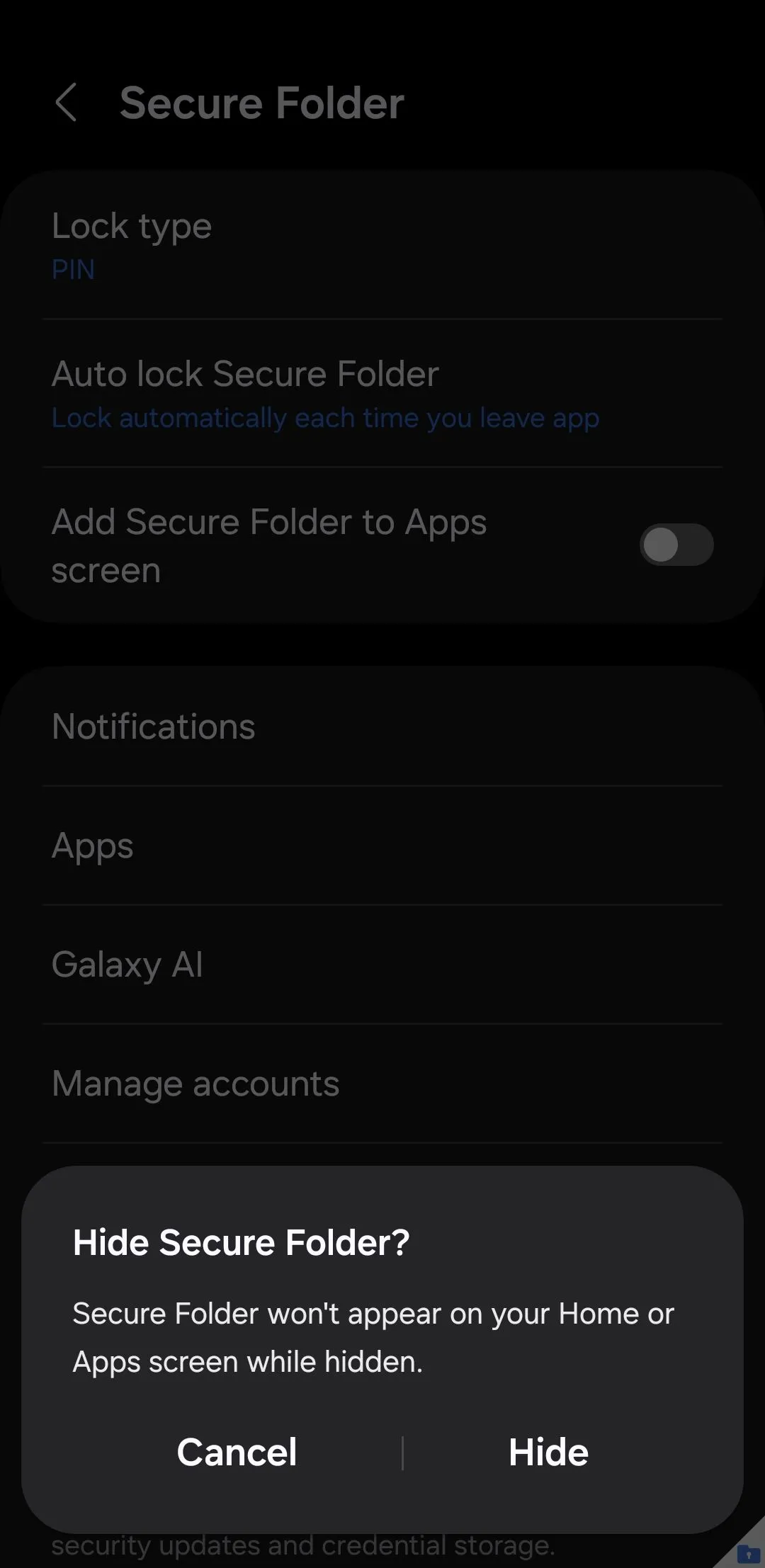 Xác nhận ẩn biểu tượng Thư mục Bảo mật trên màn hình ứng dụng Samsung Galaxy
Xác nhận ẩn biểu tượng Thư mục Bảo mật trên màn hình ứng dụng Samsung Galaxy
3. Sử dụng Thư mục Bảo mật để nhân bản ứng dụng
Tính năng Dual Messenger của Samsung cho phép bạn tạo hai bản sao của một số ứng dụng nhất định như WhatsApp, Facebook và Messenger. Tuy nhiên, tính năng này có giới hạn. Thư mục Bảo mật là một giải pháp thay thế tuyệt vời nếu bạn cần nhân bản các ứng dụng khác—như Chrome, Instagram, Reddit hoặc thậm chí là các trò chơi.
Bằng cách thêm một ứng dụng vào Thư mục Bảo mật, bạn tạo ra một phiên bản hoàn toàn riêng biệt với dữ liệu, cài đặt và thông tin đăng nhập riêng. Điều này lý tưởng để quản lý nhiều tài khoản hoặc giữ các ứng dụng nhạy cảm tránh xa những ánh mắt tò mò.
Tất cả những gì bạn cần làm là chạm vào biểu tượng dấu cộng trong Thư mục Bảo mật, chọn ứng dụng bạn muốn nhân bản và chạm vào Thêm (Add). Sau khi được thêm, bạn có thể sử dụng cả hai ứng dụng một cách riêng biệt, mỗi ứng dụng hoạt động độc lập với dữ liệu của nó.
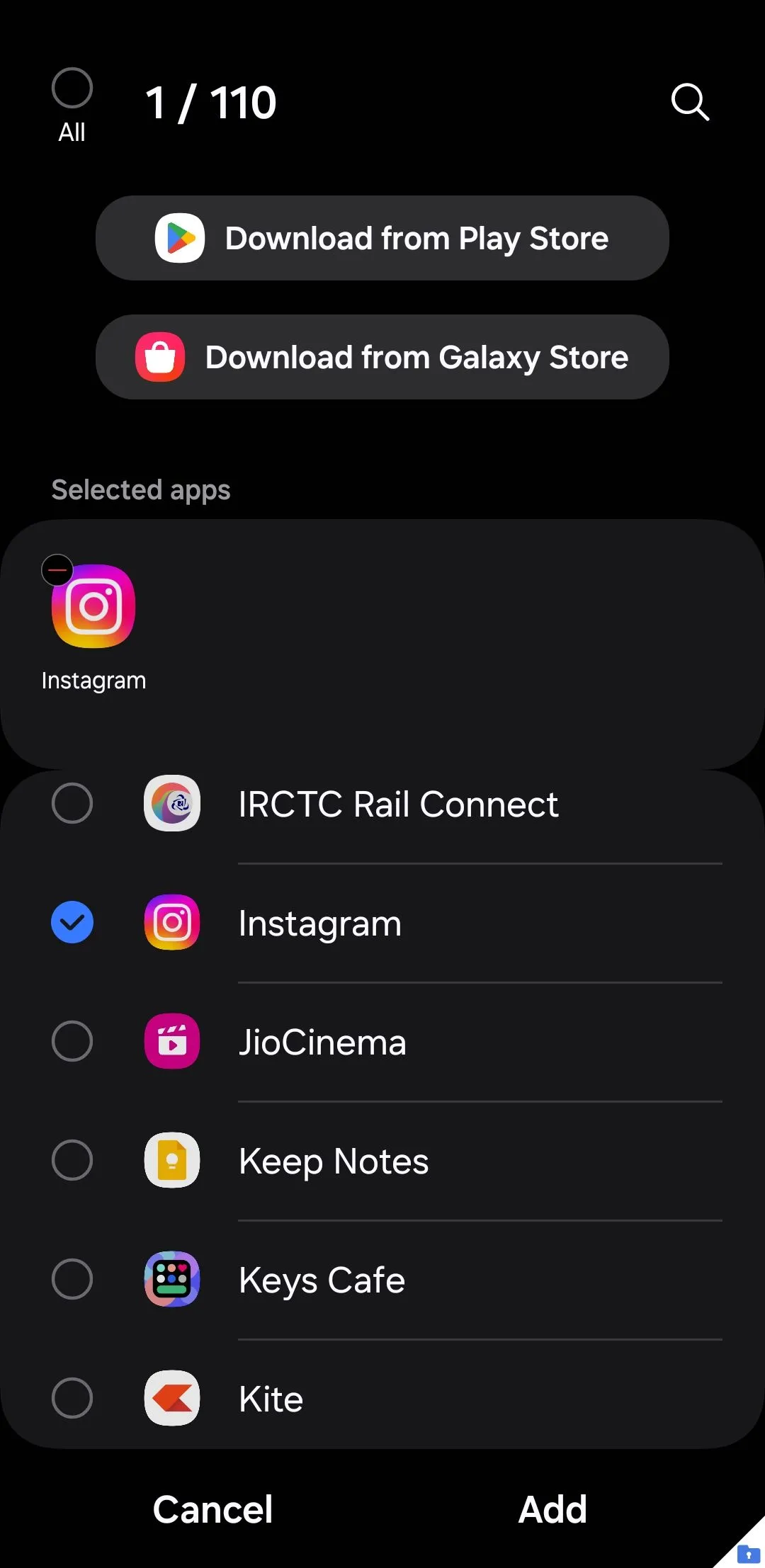 Giao diện thêm ứng dụng vào Thư mục Bảo mật để nhân bản trên Samsung
Giao diện thêm ứng dụng vào Thư mục Bảo mật để nhân bản trên Samsung
4. Ẩn nội dung nhạy cảm trong thông báo Thư mục Bảo mật
Mặc dù Thư mục Bảo mật của Samsung giúp giữ kín các ứng dụng và tệp riêng tư của bạn, nhưng các thông báo từ những ứng dụng này vẫn có thể xuất hiện trên màn hình khóa hoặc bảng thông báo của bạn. Điều này có thể làm lộ thông tin nhạy cảm, có khả năng ảnh hưởng đến quyền riêng tư của bạn.
Để đảm bảo quyền riêng tư hoàn toàn, bạn có thể ẩn nội dung nhạy cảm khỏi các thông báo này. Mở menu Cài đặt Thư mục Bảo mật (Secure Folder Settings), chạm vào Thông báo (Notifications) và bật công tắc Ẩn nội dung (Hide content).
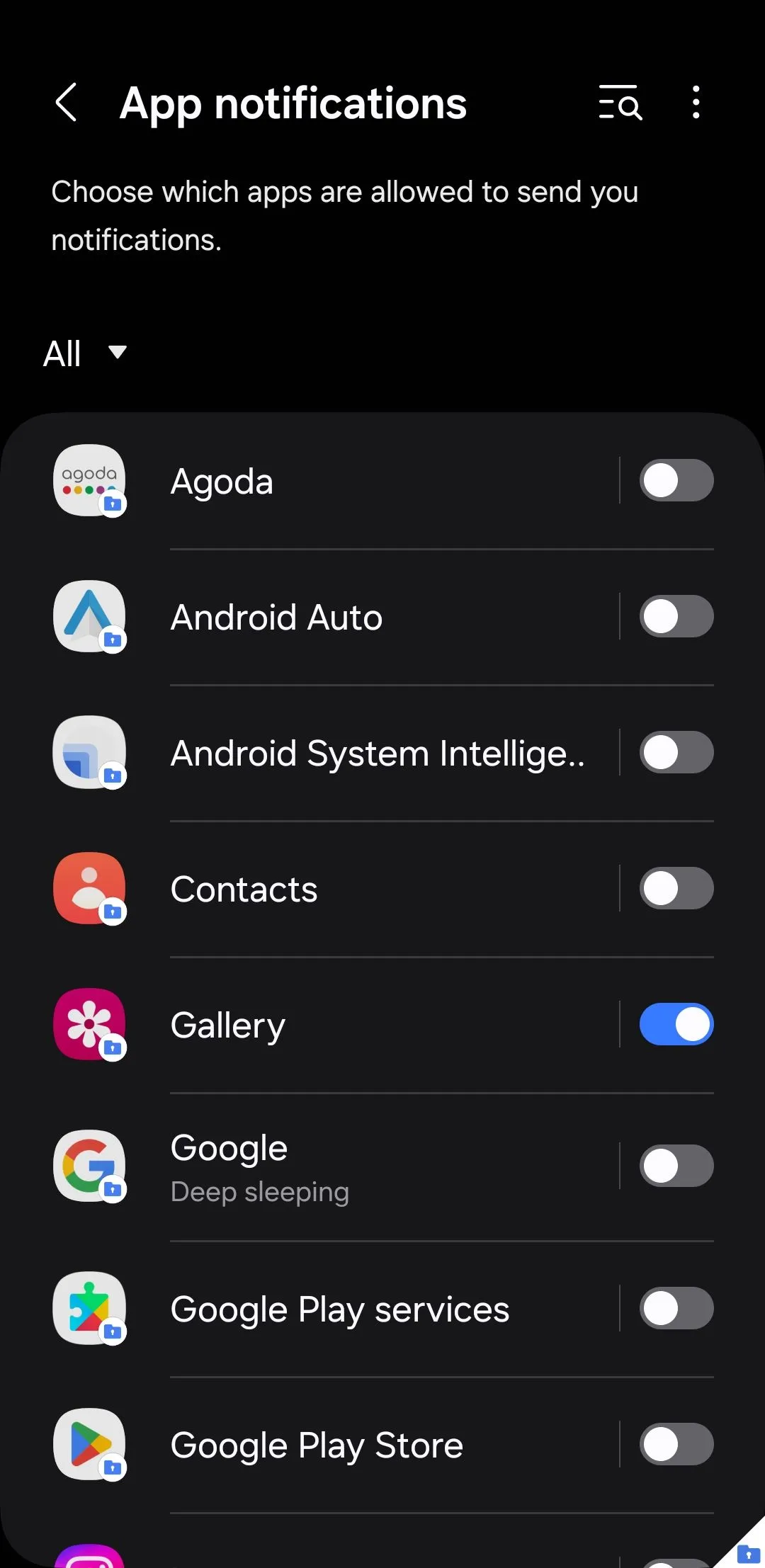 Cài đặt thông báo ẩn nội dung cho ứng dụng trong Thư mục Bảo mật Samsung
Cài đặt thông báo ẩn nội dung cho ứng dụng trong Thư mục Bảo mật Samsung
Với cài đặt này được kích hoạt, các thông báo từ ứng dụng bên trong Secure Folder sẽ không còn hiển thị xem trước tin nhắn hoặc các chi tiết nhạy cảm. Hơn nữa, bạn có thể quản lý cài đặt thông báo cho từng ứng dụng riêng lẻ bằng cách đi tới menu Thông báo ứng dụng (App notifications). Từ đó, bạn có thể bật hoặc tắt cảnh báo cho các ứng dụng cụ thể hoặc tùy chỉnh chúng theo sở thích của mình.
5. Tắt thông báo Thư mục Bảo mật phiền phức sau khi khởi động lại
Theo mặc định, khi bạn tắt hoặc khởi động lại điện thoại Samsung, Thư mục Bảo mật sẽ giải mã tất cả các tệp chứa bên trong. Kết quả là, thiết bị của bạn hiển thị thông báo “Thư mục Bảo mật đã khóa” (Secure Folder Locked) mỗi khi bạn bật lại.
Tệ hơn nữa, bạn không thể bỏ qua cảnh báo này hoặc nhận thông báo từ các ứng dụng được lưu trữ bên trong Thư mục Bảo mật cho đến khi bạn mở khóa thủ công bằng mật khẩu. May mắn thay, bạn có thể ngăn chặn sự phiền toái này bằng một chỉnh sửa đơn giản. Mở Thư mục Bảo mật, đi tới Cài đặt (Settings) > Cài đặt bảo mật khác (Other security settings) và bật Giải mã dữ liệu tự động (Automatic data decryption). Sau khi hoàn tất, Thư mục Bảo mật sẽ tự động mở khóa sau khi khởi động lại và bạn sẽ không thấy bất kỳ cảnh báo nào.
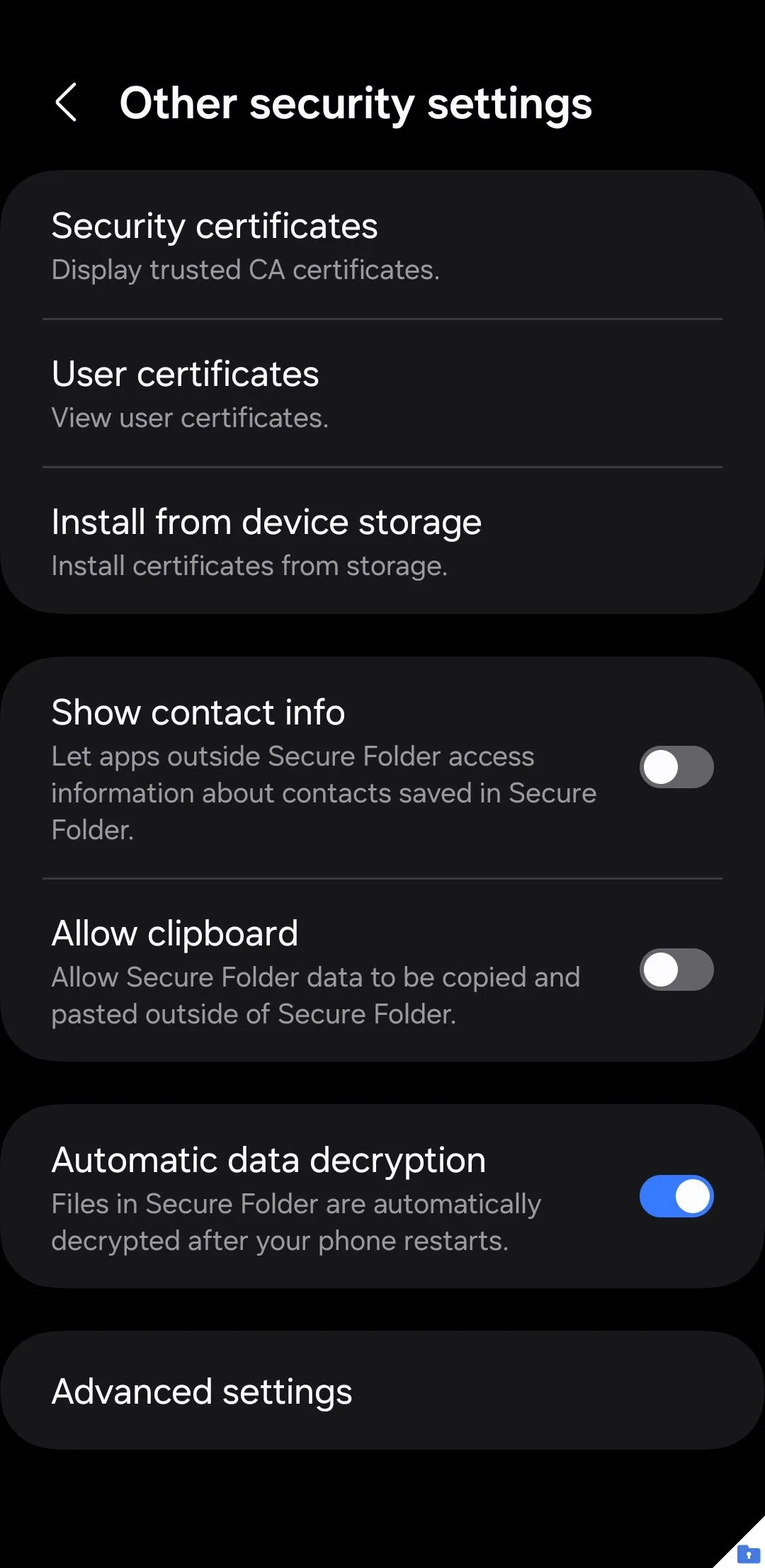 Tùy chọn cài đặt bảo mật nâng cao Thư mục Bảo mật Samsung
Tùy chọn cài đặt bảo mật nâng cao Thư mục Bảo mật Samsung
6. Sao lưu dữ liệu Thư mục Bảo mật ra bộ nhớ ngoài
Mặc dù Thư mục Bảo mật rất tuyệt vời cho quyền riêng tư, nhưng luôn có rủi ro mất quyền truy cập vào nó nếu điện thoại Samsung của bạn bị mất, bị đánh cắp hoặc gặp sự cố. Để tránh điều này, điều cần thiết là tạo bản sao lưu dữ liệu Thư mục Bảo mật của bạn.
Trước đây, Samsung cho phép người dùng sao lưu nội dung Thư mục Bảo mật lên Samsung Cloud, nhưng tính năng này không còn khả dụng. Thay vào đó, bạn có thể sử dụng ứng dụng Smart Switch của Samsung để sao lưu dữ liệu Thư mục Bảo mật theo cách thủ công.
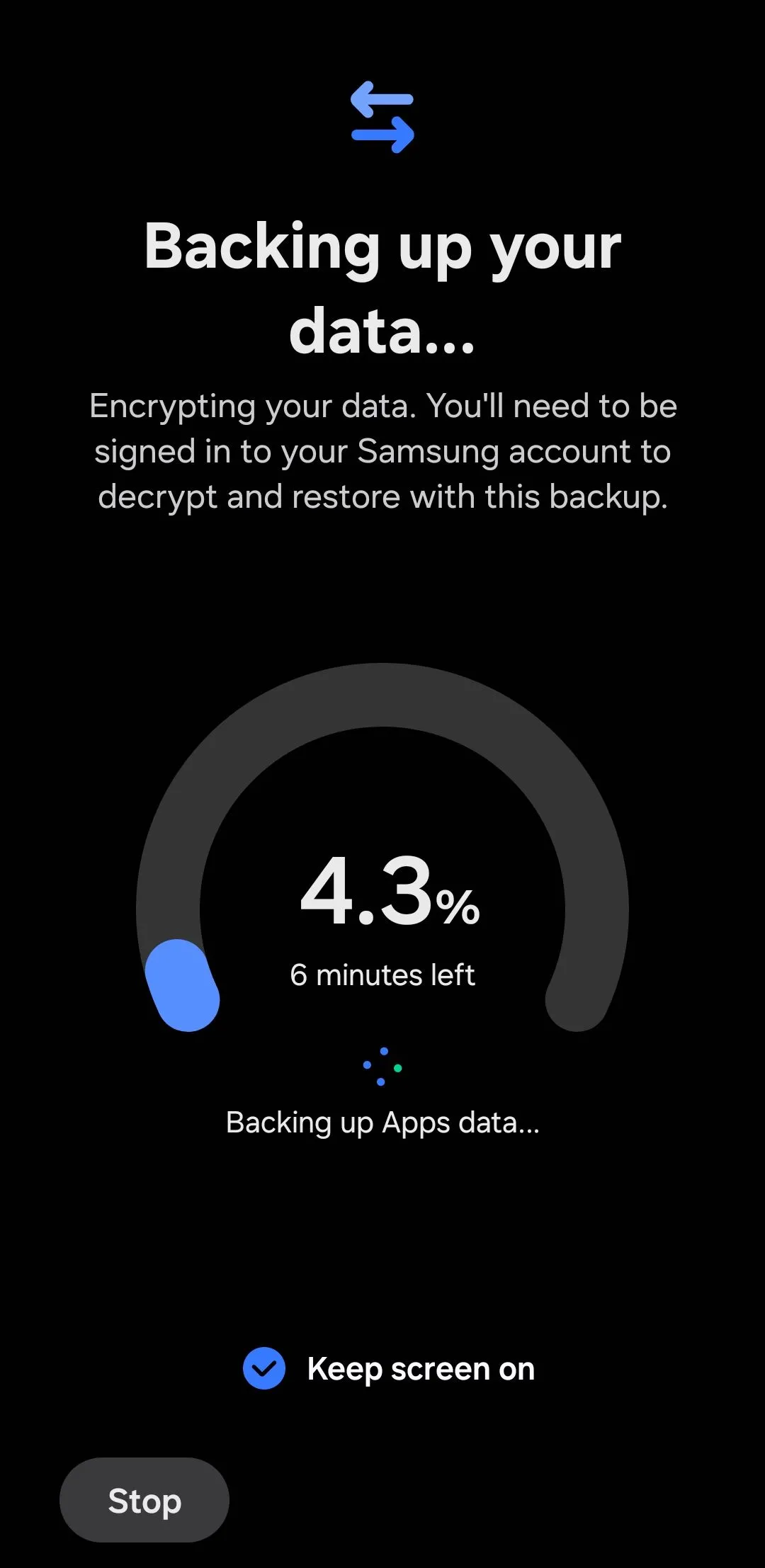 Giao diện sao lưu dữ liệu Thư mục Bảo mật bằng Samsung Smart Switch
Giao diện sao lưu dữ liệu Thư mục Bảo mật bằng Samsung Smart Switch
Bạn có thể sao lưu tất cả dữ liệu trong Thư mục Bảo mật, bao gồm tệp, ứng dụng và cài đặt, vào một thiết bị lưu trữ ngoài hoặc máy tính của bạn. Vì bản sao lưu được mã hóa, bạn hoặc bất kỳ ai khác không thể xem nội dung của nó nếu không khôi phục nó vào điện thoại Samsung. Điều này đặc biệt hữu ích để giữ một bản sao lưu an toàn hoặc chuyển dữ liệu của bạn sang một thiết bị mới.
7. Kích hoạt tùy chọn “Quên PIN/Mật khẩu” cho Thư mục Bảo mật
Bạn có thường quên các mã PIN và mật khẩu quan trọng không? Nếu vậy, việc mất quyền truy cập vào Thư mục Bảo mật trên thiết bị Samsung Galaxy có thể là một vấn đề nghiêm trọng. Theo mặc định, không có tùy chọn khôi phục tích hợp sẵn. Nếu bạn quên mã PIN hoặc mật khẩu Thư mục Bảo mật, giải pháp duy nhất của bạn là đặt lại hoặc cài đặt lại Thư mục Bảo mật, điều này sẽ dẫn đến mất tất cả dữ liệu đã lưu trữ.
Tuy nhiên, bạn có thể kích hoạt tùy chọn Đặt lại bằng tài khoản Samsung (Reset with Samsung account) bằng cách đi tới Cài đặt Thư mục Bảo mật (Secure Folder Settings) > Loại khóa (Lock type) để đảm bảo rằng nếu bạn nhập sai PIN hoặc mật khẩu, bạn sẽ thấy tùy chọn “Quên PIN/Mật khẩu” (Forgot PIN/Password).
Bằng cách xác minh danh tính của bạn với mật khẩu tài khoản Samsung, bạn có thể lấy lại quyền truy cập vào Thư mục Bảo mật mà không mất các tệp hoặc ứng dụng quý giá. Kích hoạt tính năng này có thể giúp bạn tránh được những rắc rối lớn trong tương lai.
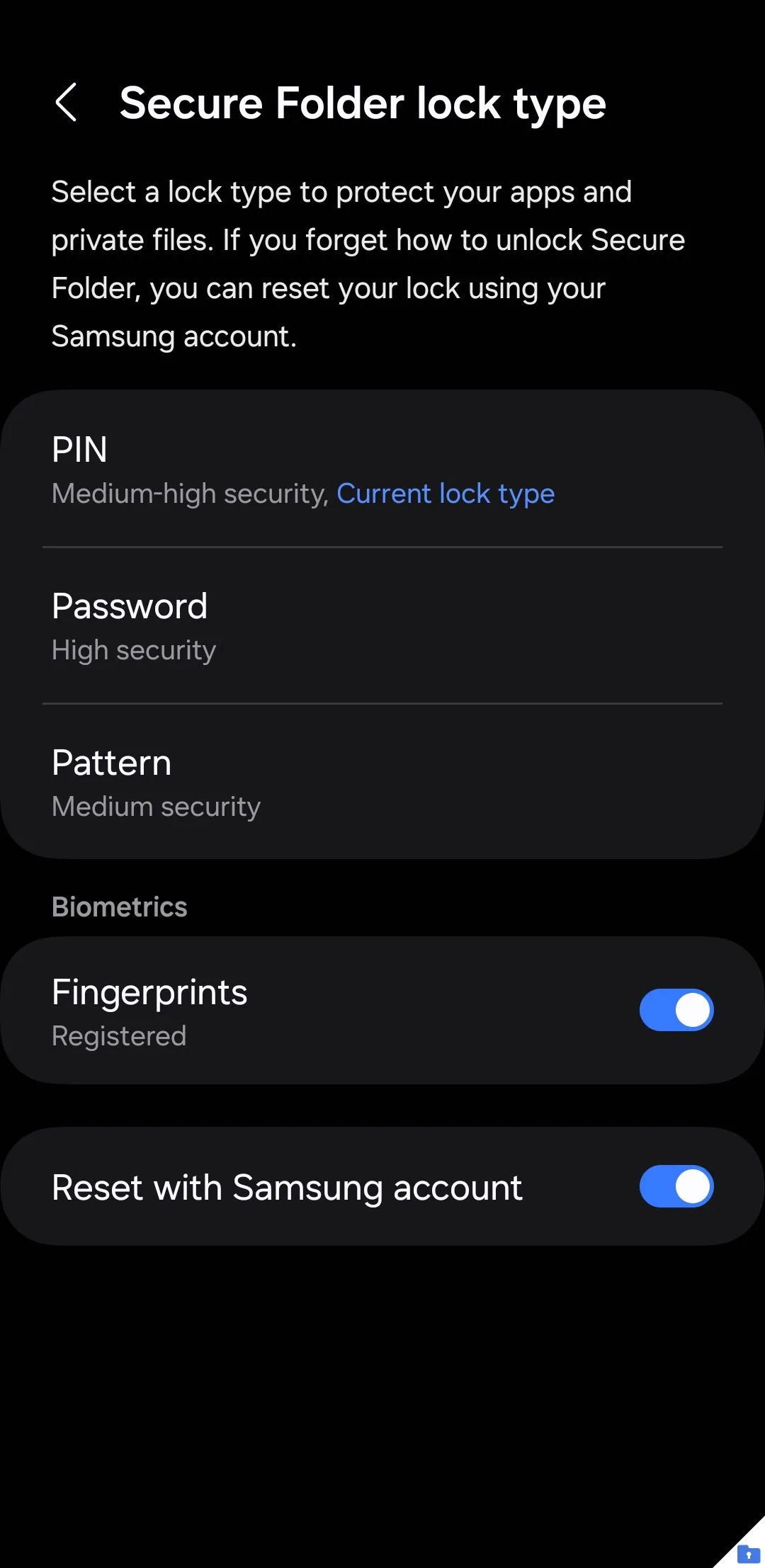 Cài đặt khóa vân tay cho Thư mục Bảo mật Samsung
Cài đặt khóa vân tay cho Thư mục Bảo mật Samsung
8. Di chuyển tất cả tệp ra khỏi Thư mục Bảo mật cùng lúc
Nếu bạn quyết định ngừng sử dụng Thư mục Bảo mật hoặc cần chuyển tất cả các tệp của mình trở lại bộ nhớ tiêu chuẩn, việc di chuyển từng tệp theo cách thủ công có thể rất tẻ nhạt. May mắn thay, có một cách nhanh hơn để di chuyển mọi thứ cùng lúc.
Thay vì chọn từng tệp riêng lẻ, bạn có thể sử dụng tùy chọn gỡ cài đặt tích hợp để di chuyển tất cả các tệp phương tiện trong một bước. Đi tới Cài đặt Thư mục Bảo mật (Secure Folder Settings) > Cài đặt khác (More settings) > Gỡ cài đặt (Uninstall). Sau đó, chọn ô Di chuyển các tệp phương tiện ra khỏi Thư mục Bảo mật (Move media files out of Secure Folder) và chọn Gỡ cài đặt (Uninstall) để xác nhận.
Thiết bị của bạn sẽ tự động chuyển tất cả các tệp phương tiện—chẳng hạn như ảnh, video và tài liệu—trở lại vị trí tương ứng trong bộ nhớ tiêu chuẩn trước khi gỡ cài đặt Thư mục Bảo mật. Nếu bạn cần tính năng này một lần nữa, bạn có thể dễ dàng cài đặt lại Secure Folder từ Galaxy Store mà không mất bất kỳ nội dung nào đã sao lưu trước đó.
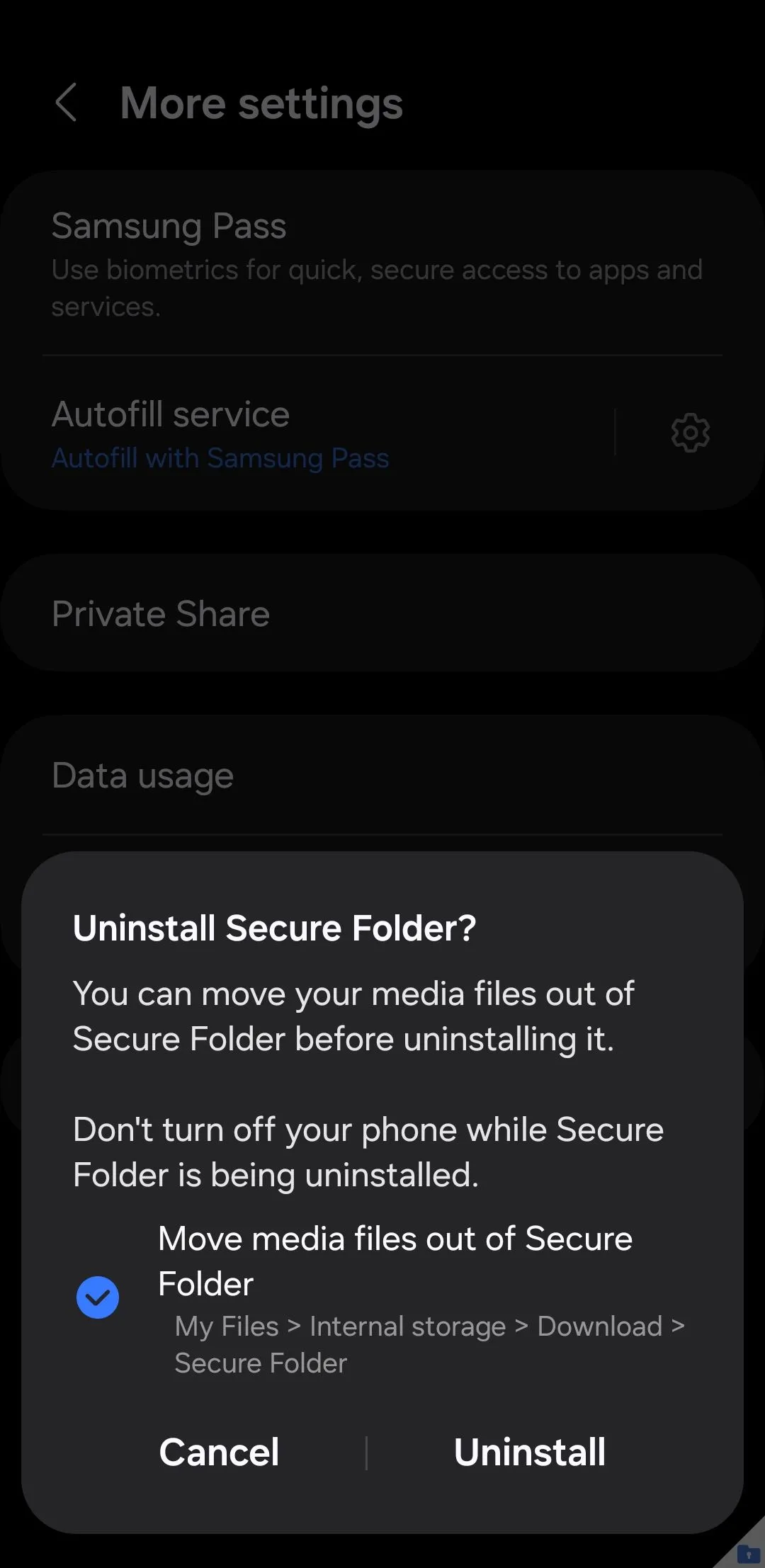 Hộp thoại gỡ cài đặt và di chuyển tệp ra khỏi Thư mục Bảo mật Samsung
Hộp thoại gỡ cài đặt và di chuyển tệp ra khỏi Thư mục Bảo mật Samsung
Thư mục Bảo mật là một trong những tính năng nổi bật của điện thoại Samsung Galaxy. Nó cung cấp một không gian riêng tư và được mã hóa cho các ứng dụng và tệp nhạy cảm của bạn. Bằng cách áp dụng những mẹo được chia sẻ trong bài viết này, bạn có thể tối đa hóa tiềm năng của Secure Folder, nâng cao cả khả năng bảo mật lẫn sự tiện lợi trong quá trình sử dụng. Hãy thử áp dụng để trải nghiệm sự khác biệt!